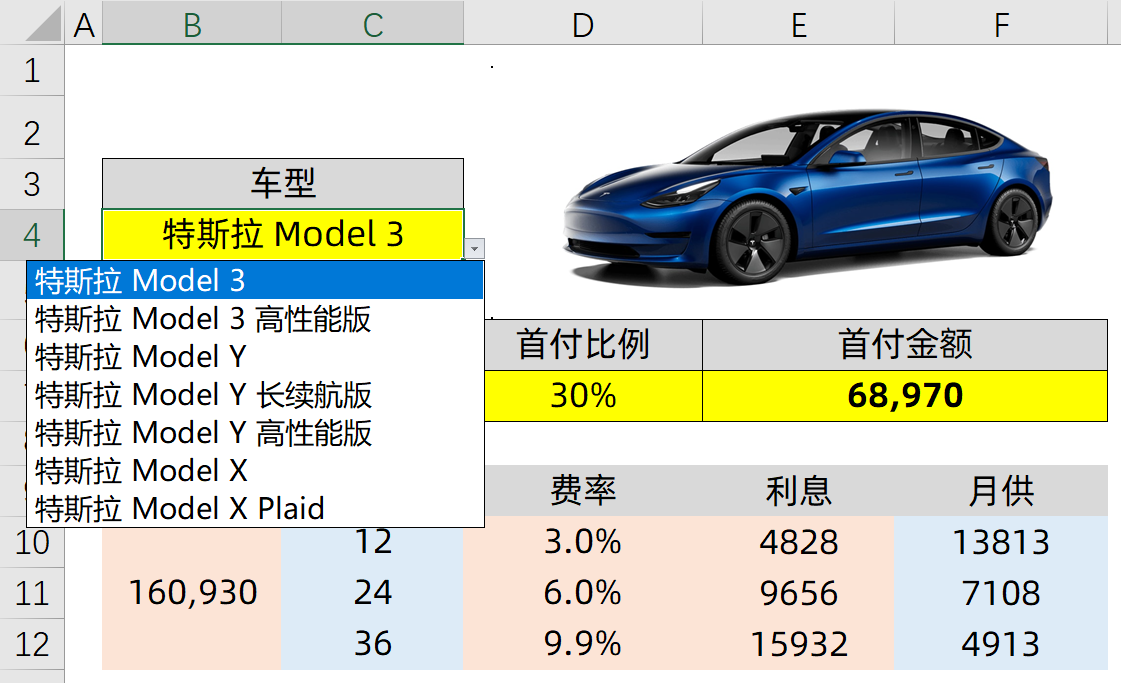报价单怎么做详细步骤(一个公式制作可以显示图片的报价单)
举个例子,我们要生成一个汽车的报价单,可以在车型处进行下拉选择,然后对应的图片和报价单自动生成,如下所示:
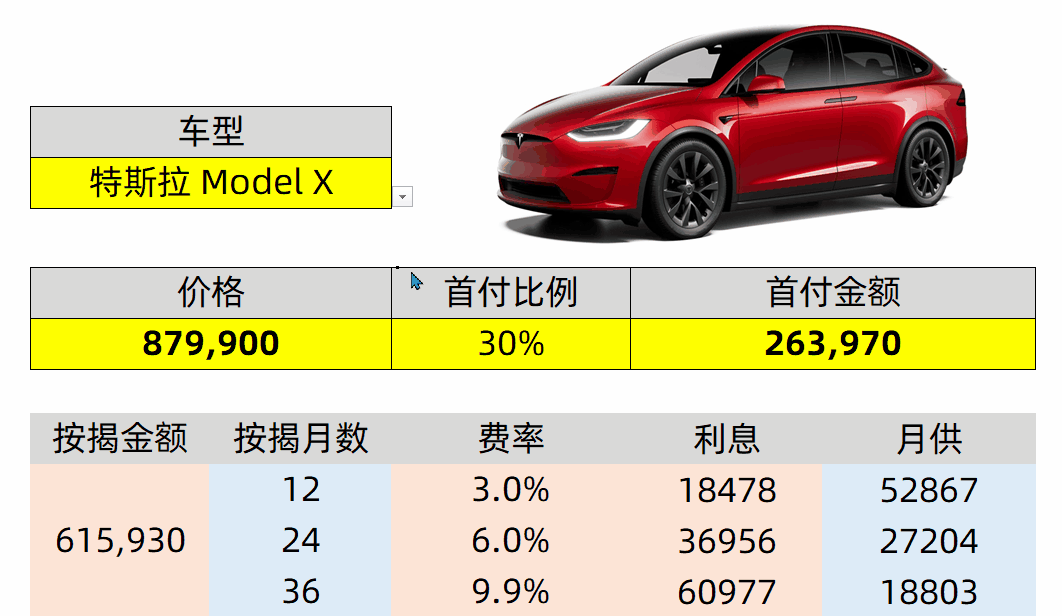
是不是很炫酷,但是制作起来其实很简单。
第一步:准备资料库
我们需要在视图选项卡下,把网络线取消勾选,然后在销售库这个工作里面准备商品,价格,以及商品图片,其中图片这一列不能加边框,如下所示:
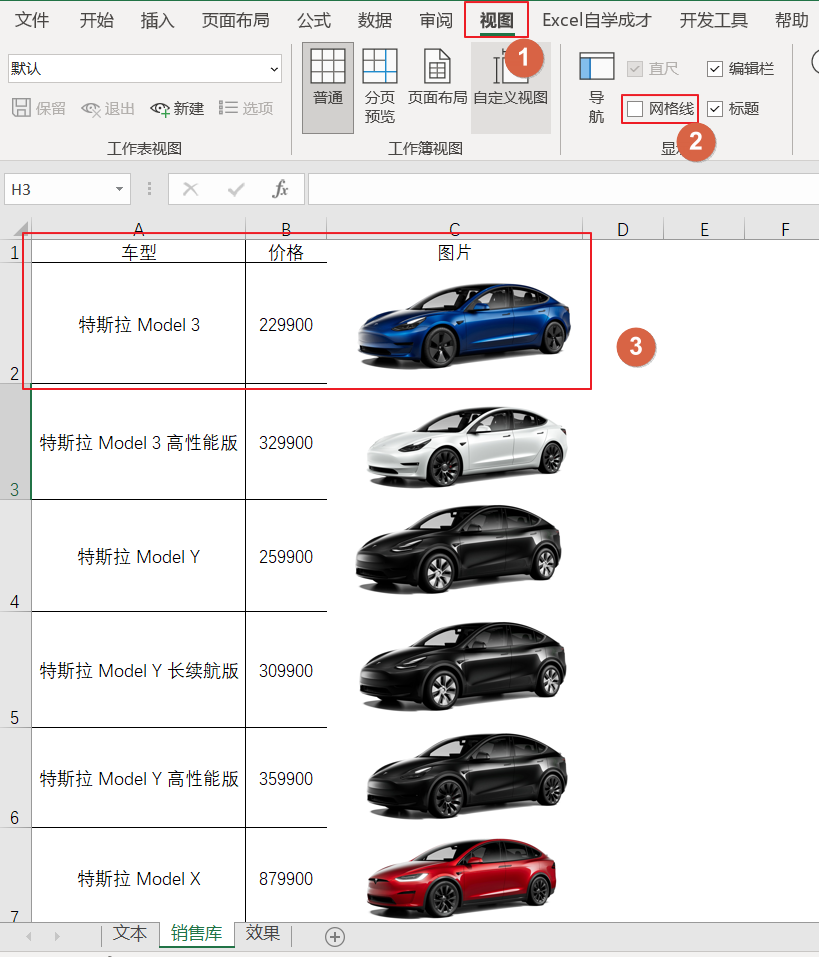
第二步:设计报价单版式
我们在C4单元格制作下拉菜单,在数据选项卡下,选择数据验证,然后点击序列,来源的数据就是销售库表里面的A列车名
=销售库!$A$2:$A$8
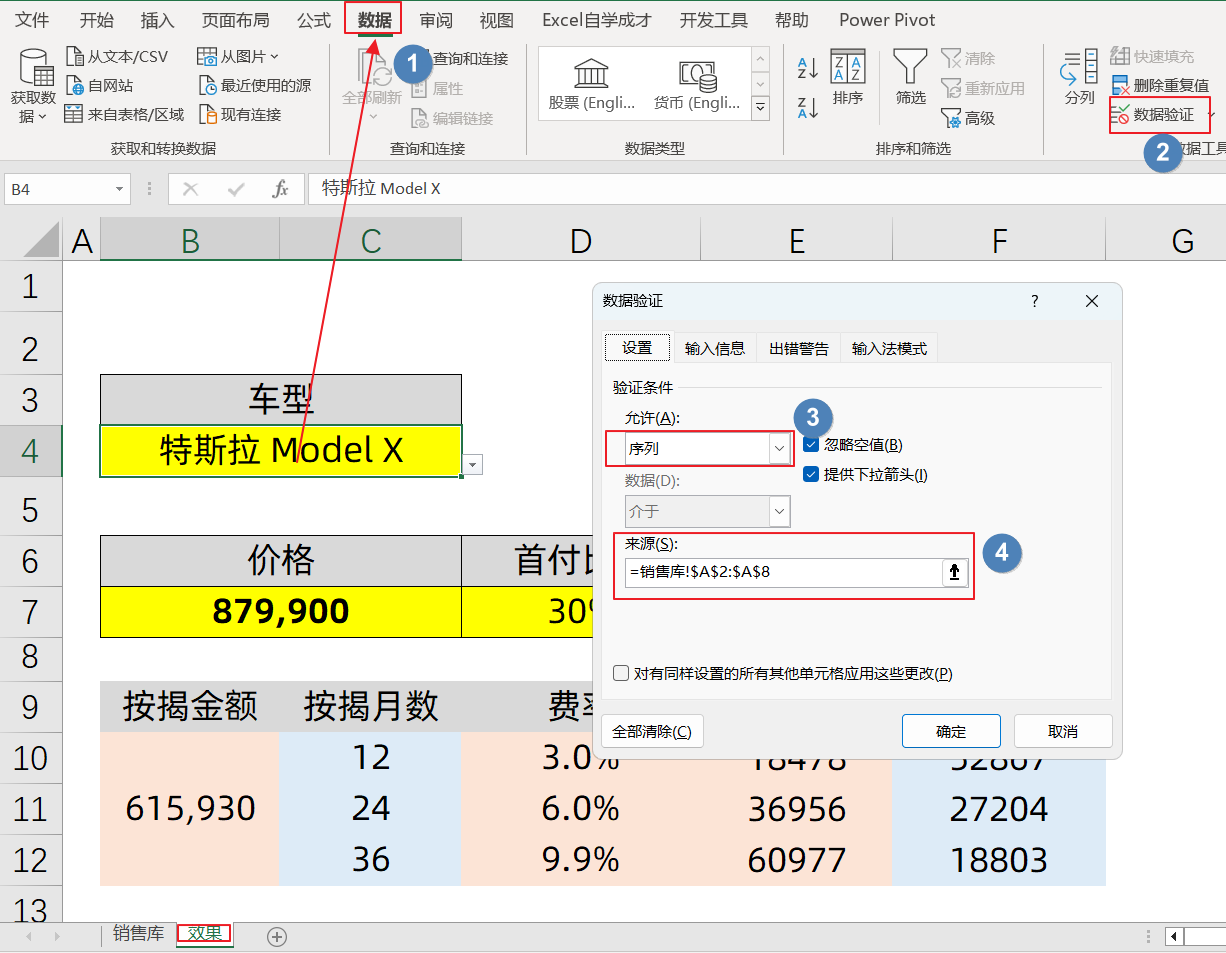
然后在C7单元格中输入公式:
=VLOOKUP(B4,销售库!A:B,2,0)
D7的首付比例是可以自定义修改的
E7单元格中输入的公式是:=B7*D7
B10按揭金额:=B7-E7,按揭月数和费率是自定义输入的
E10利息公式:=$B$10*D10,向下填充
F10月供公式:=($B$10+E10)/C10,向下填充
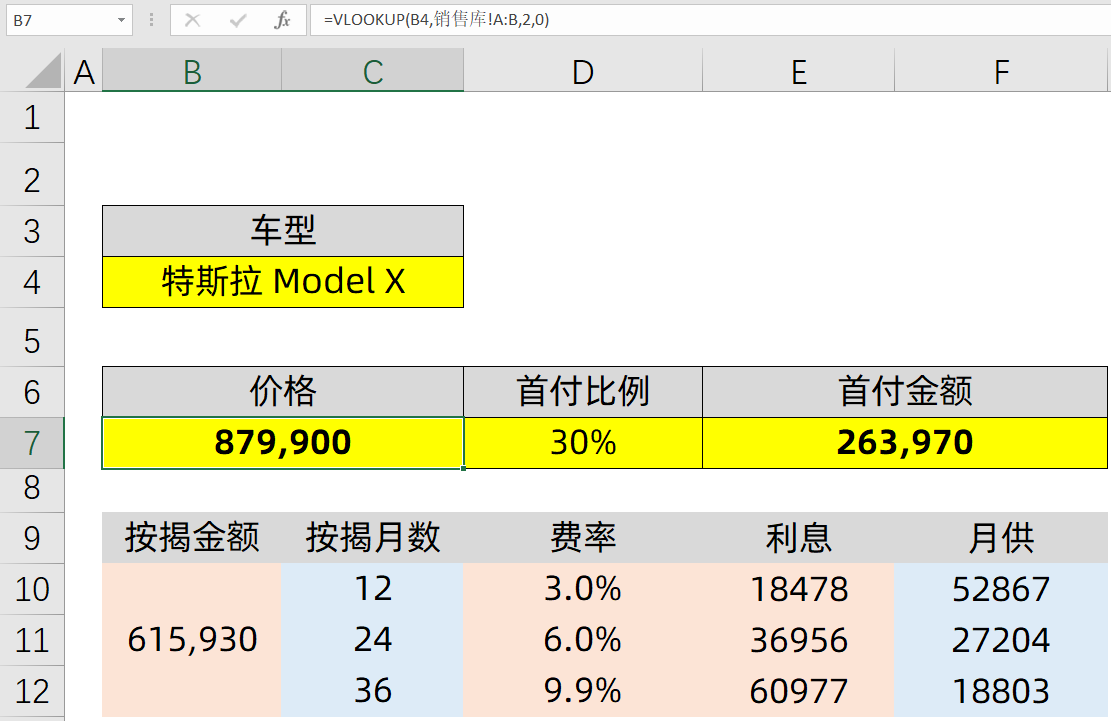
第三步:创建名称管理器引用图片
我们点击公式选项卡,在名称管理器里面,新建一个字段,引用图片,引用的位置为:
=INDEX(销售库!$C:$C,MATCH(效果!$B$4,销售库!$A:$A,0))
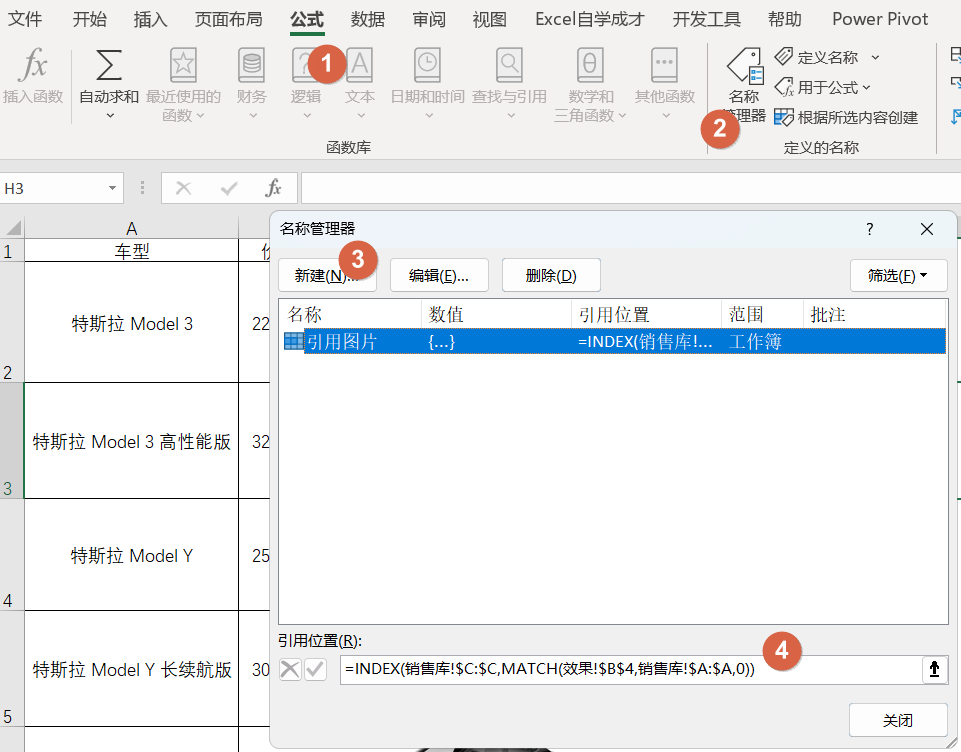
然后我们随意地任意插入一张图片,可以是不对应的,然后在公式编辑栏中输入公式:
=引用图片
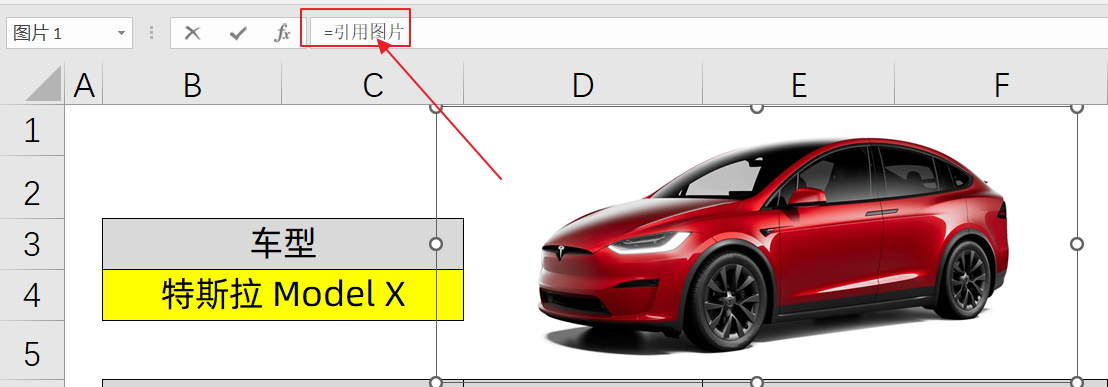
这样的话,当B4单元格车型变化时,会自动的更新图片了